Das Zurücksetzen des Root-Passworts in Linux ist die erste Methode.
Setzen Sie das Root-Passwort in Linux zurück. Manchmal müssen Sie möglicherweise das Passwort zurücksetzen, zum Beispiel nach dem Urlaub, den Sie vergessen haben, verloren oder in anderen Fällen. Um das Passwort zurückzusetzen, müssen Sie physischen Zugriff auf den Computer haben.
Es gibt zwei Möglichkeiten, das Kennwort mit physischem Zugriff auf den Computer zurückzusetzen, auf dem Sie das Kennwort zurücksetzen müssen.
Das Zurücksetzen des Root-Passworts in Linux ist der erste Weg:
Über den GRUB-Bootloader. Wenn Sie einen Bootloader installiert haben und Zugriff darauf haben, dann tun Sie Folgendes:
 Nach dem Neustart, wenn das Menü auf dem Bildschirm erscheint gRUB-Bootloader, wähle das Notwendige aus betriebssystem und klicke " e".
Nach dem Neustart, wenn das Menü auf dem Bildschirm erscheint gRUB-Bootloader, wähle das Notwendige aus betriebssystem und klicke " e".
 Als nächstes finden wir eine Zeile, die mit beginnt linux (linux16, linuxefi), am Ende dieser Zeile suchen wir ro (nur lesen), Änderungen an rw (lesen und schreiben) und anhängen init = / bin / bash. Wenn der Datenträger verschlüsselt ist, muss hinzugefügt werden plymouth.enable = 0. Alle diese Änderungen sind nur in dieser Sitzung gültig, nach dem Neustart gehen sie verloren.
Als nächstes finden wir eine Zeile, die mit beginnt linux (linux16, linuxefi), am Ende dieser Zeile suchen wir ro (nur lesen), Änderungen an rw (lesen und schreiben) und anhängen init = / bin / bash. Wenn der Datenträger verschlüsselt ist, muss hinzugefügt werden plymouth.enable = 0. Alle diese Änderungen sind nur in dieser Sitzung gültig, nach dem Neustart gehen sie verloren.
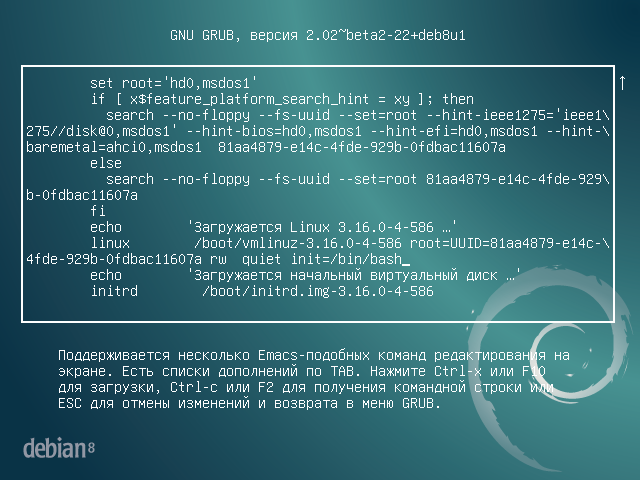 Klicke hier F10 oder Strg + x und lade die Befehlszeile.
Klicke hier F10 oder Strg + x und lade die Befehlszeile.
Geben Sie ein neues Passwort über den Befehl passwd ein:
[E-Mail geschützt](keine): / # passwd
 Geben Sie ein neues Passwort ein, wiederholen Sie es und wenn wir den folgenden Fehler sehen: passwd: Authentifizierungs-Token-Manipulationsfehler - Dies bedeutet, dass das Verzeichnis schreibgeschützt ist ("ro" siehe oben). Dies kann durch folgende Überprüfung korrigiert werden, wir schreiben:
Geben Sie ein neues Passwort ein, wiederholen Sie es und wenn wir den folgenden Fehler sehen: passwd: Authentifizierungs-Token-Manipulationsfehler - Dies bedeutet, dass das Verzeichnis schreibgeschützt ist ("ro" siehe oben). Dies kann durch folgende Überprüfung korrigiert werden, wir schreiben:
[E-Mail geschützt](keine): / # mount -n -o remount, rw /
Wiederholen Sie den Befehl, um das Passwort zu ändern:
[E-Mail geschützt](keine): / # passwd
Nach Eingabe eines neuen Passwortes sehen wir als Antwort: passwd: Passwort. - Dies bedeutet, dass das neue Passwort akzeptiert wird.
 Starten Sie den Computer neu:
Starten Sie den Computer neu:
[E-Mail geschützt](keine): / # / sbin / reboot -f
Alles, wir booten wie immer und geben unser neues Passwort ein.
Das Zurücksetzen des Root-Passworts in Linux ist der zweite Weg:
Der zweite Weg, ungeschickt und weniger wünschenswert, mit Hilfe von LiveCD irgendwelche linux-Verteilung . Laden Sie dazu die LiveCD herunter, zum Beispiel Fedora:
Wir öffnen dateimanager, gehen Sie zum "Other Lacations" Tab, suchen Sie nach der Root Partition unseres das Debian-SystemIm Stammverzeichnis sollte sich ein Ordner usw. befinden, und im Ordner usw. eine Schattendatei, in der alle unsere Passwörter gespeichert sind. In meinem Fall ist das / dev / sda1.
Danach müssen Sie den Ordner usw. und auswählen rechtsklick Mausklick, um seine Eigenschaften zu öffnen. Dort finden und kopieren Sie den vollständigen Pfad zu diesem Ordner.
 Dann öffnen wir das Terminal, wir wechseln den Befehl su als root.
Dann öffnen wir das Terminal, wir wechseln den Befehl su als root.
Wir schreiben den Befehl cd und fügen den kopierten Pfad ein, gehen Sie zu wurzelverzeichnis Debian.
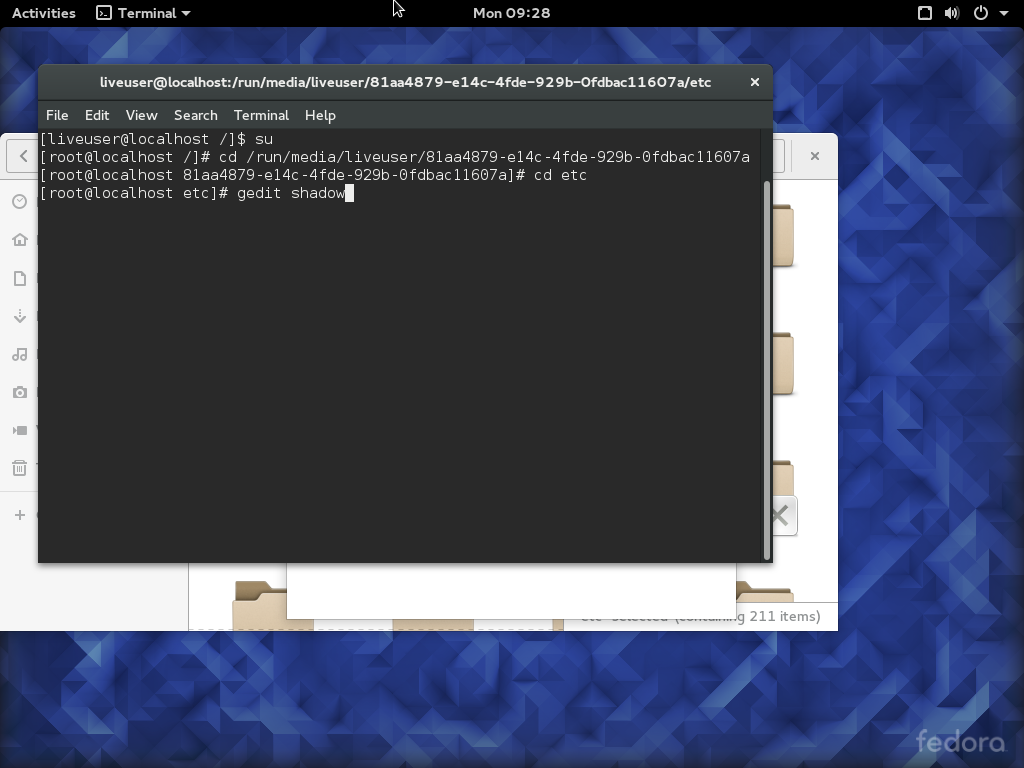 Öffnen Sie die Schattendatei mit einem beliebigen Texteditor.
Öffnen Sie die Schattendatei mit einem beliebigen Texteditor.
Suchen Sie in der Shadow-Datei nach der Zeile, die mit root beginnt, und löschen Sie den Passwort-Hash, wie unten im Screenshot gezeigt.
 Wir speichern unsere Datei, starten den Computer neu und nehmen die Fedora LiveCD heraus.
Wir speichern unsere Datei, starten den Computer neu und nehmen die Fedora LiveCD heraus.
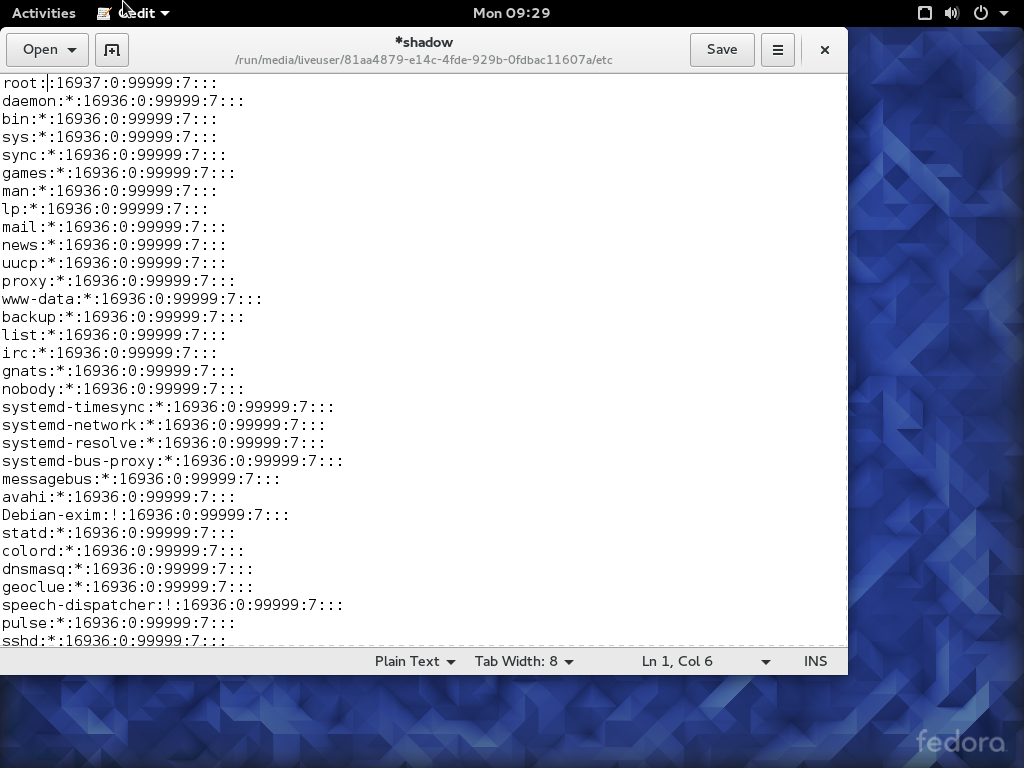 Wir laden unser Debian, geben root in das Feld username und das Passwortfeld ein leer lassen und klicke auf "Login".
Wir laden unser Debian, geben root in das Feld username und das Passwortfeld ein leer lassen und klicke auf "Login".
Öffnen Sie das Terminal, geben Sie den Befehl passwd ein und ändern Sie unsere root-Passwort.
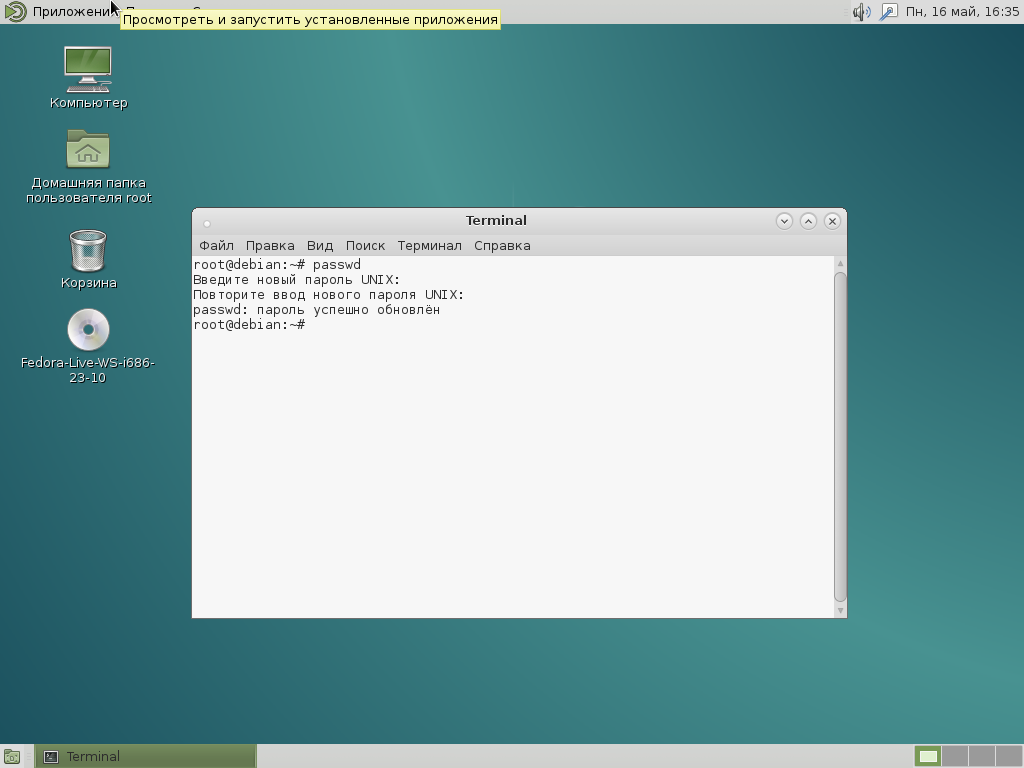 Das ist alles, das Passwort wurde geändert.
Das ist alles, das Passwort wurde geändert.
Hallo alle zusammen! Vielleicht möchten Sie die Antwort auf die wichtigste Frage der Benutzer finden? Die Frage könnte so aussehen: Wie kann ich das Linux-Benutzerpasswort ändern?
Ich kenne einen Befehl, um das Linux-Benutzerpasswort zu ändern. Um das Passwort zu ändern, müssen Sie die Passwd-Option eingeben. Ich denke, viele Neulinge in diesem Betriebssystem haben die Situation, dass sie vergessen Passwörter, wie meins, zum Beispiel. Einmal konnte ich das Layout nicht ändern (ich wurde lange gefoltert und verstand nicht warum).
Wenn Sie eine Antwort auf die Frage, wie Sie ein Passwort festlegen oder wie Sie das Linux-Benutzerpasswort ändern, benötigen, hier ist die Antwort.
Wenn Sie ein Super User sind (haben Sie grundrechte), dann können Sie das Passwort für alle anderen Benutzer ändern. Aber normale Benutzer können auch ihr Passwort ändern.
Ändern Sie das Linux-Benutzerkennwort durch den Benutzer
Der Befehl zum Ändern des Passworts sieht folgendermaßen aus: # passwd Benutzername
Nach Eingabe dieser Option werden Sie aufgefordert, das alte Passwort einzugeben. Nachdem Sie Ihr altes Passwort eingegeben haben, müssen Sie Ihr neues Passwort zweimal eingeben. Nachdem Sie das neue Passwort zweimal eingegeben haben, wird die Nachricht angezeigt, das Passwort wurde erfolgreich geändert. Sie müssen sich an eines erinnern: Beim Ändern des Linux-Benutzerkennworts und ein neues eingeben, für die Stelle des Passworts gibt es keine Sternchen, wie in anderen Betriebssystemen.
Zum Beispiel:
#passwd andrey
Der Benutzer kann auch das Passwort ändern:
$ passwd Ändern des Passwortes für andrey Altes Passwort: Geben Sie das neue Passwort ein (mindestens 5, maximal 127 Zeichen) Bitte verwenden Sie eine Kombination aus Groß- und Kleinbuchstaben und Zahlen. Neues Passwort:
Ändern Sie das Linux-Benutzerkennwort und legen Sie seine Gültigkeitsdauer fest
Sie können einen Befehl verwenden, um die Zuverlässigkeit des Kennworts zu erhöhen. Mit diesem Befehl begrenzen Sie den Ablauf des Passwortes. Dieser Benutzer muss das Passwort jedes Mal ändern, zum Beispiel alle 4 Monate.Der Befehl sieht folgendermaßen aus:
# passwd -x 120 -w 4 -i 1 Pupkin
Achtung bitte! Linux-Passwörter noch, wie man sich erholt. Um das Passwort zu ändern, müssen Sie sich an den Superuser wenden!
Das ist alles! Mit diesen einfachen Dingen konnten wir das Linux-Benutzerpasswort ändern. Einfach, nicht wahr?
Es ist möglich, das Passwort auf andere Weise zu ändern oder es zurückzusetzen.
Wie Sie wissen, können Sie unter Linux das Kennwort nicht wiederherstellen. Sie vermuten wahrscheinlich, dass Sie eine LiveCD benötigen. Es ist ziemlich einfach.
* Es ist notwendig, von dem Laufwerk zu booten, dann wählen Sie "Ubuntu ausprobieren ohne Änderungen an Ihrem Computer"
* Nachdem das System gestartet wurde, muss das Terminal gestartet und die Option ausgeführt werden
* In 1 müssen Sie die Liste aller Partitionen kennen und diejenige, auf der Linux installiert ist.
Sudo mount / dev / sdb1 / Medien / Linux
Rutiruemsya in diesem Abschnitt
Sudo Chroot / Medien / Linux
* Nun, am wichtigsten, ändern Sie das Passwort für diesen Befehl :)!
Passwd Benutzername
Am Ende starten wir den Neustart neu.
Nach einem solchen Fall versuche ich, keine Großbuchstaben im Passwort zu verwenden, was ich dir auch rate !!!
Ich glaube, ich habe dir geholfen, und jetzt kannst du einfach das Linux-Benutzerpasswort ändern!
Danke euch allen für jetzt.
Sicherlich ist jeder Computerbenutzer auf die Tatsache gestoßen, dass es notwendig war, das Passwort aus irgendeinem Grund zu ändern. Unter Linux ist das ganz einfach. In diesem Artikel betrachten wir eine generische Version mit der Konsole, sodass keine Bindung an eine der Distributionen besteht.
Um das Passwort auf Linux-Systemen zu ändern, haben Sie den Befehl passwd. Es wird sowohl mit Parametern als auch ohne sie ausgeführt - oder Sie schreiben explizit das Login des Benutzers, dessen Passwort sich ändert (nur mit sudo verwendet) oder ohne Parameter ausgeben, und geben Sie dann Ihr Passwort und das neue - zweimal ein.
Geben Sie das Team ein
passwd |
Auf dem Bildschirm werden Sie die Zeichen, die Sie eingeben, nicht sehen, also seien Sie nicht überrascht - Ihre Tastatur ist in der richtigen Reihenfolge. Du solltest etwas sehen wie:
Ändern des Passworts für YOUR_NAME
(aktuelles) UNIX-Passwort:
Geben Sie ein neues UNIX-Passwort ein:
Geben Sie das neue UNIX-Passwort erneut ein:
übergeben: Passwort
Wenn eine Nachricht auf dem Bildschirm erscheint:
Sie müssen ein längeres Passwort wählen
verzweifeln Sie nicht, es ist nur ein Passwort-Check für die Komplexität.
Wiederholen Sie die Schritte erneut und versuchen Sie, ein komplexeres Passwort einzugeben (verwenden Sie alphabetische und numerische Zeichen, in den unteren und oberen Registern beträgt die Mindestlänge 6 Zeichen). Wenn Sie nicht auf Komplexität prüfen möchten, führen Sie einfach den Befehl mit sudo aus.
Wenn Sie nicht Ihr eigenes Passwort, sondern einen anderen Benutzer im Betriebssystem ändern müssen, können Sie dies folgendermaßen tun. Wir geben den Befehl ein.
Betriebs- linux-System Es wurde ursprünglich als ein Multi-User und sicheres System entwickelt. Daher hier hat jeder Benutzer das Passwort ein. Kräfte der Benutzer und deren Verfahren zur Authentifizierung auf der Systemebene gelegt.
Manchmal müssen Sie Ihr Passwort in Linux ändern. Zum einen kann es vorkommen, wenn Sie das Kennwort vergessen oder es ändern möchten. Der andere Grund ist die Sicherheit. Passwörter sollten mindestens einmal im Jahr gewechselt werden, und wenn Sie systemadministrator Unternehmen ist es wichtig, Ihre Nutzer zu bekommen, ihre Passwörter zu ändern, von Zeit zu Zeit und für diese Linux hat auch die Werkzeuge. In diesem Artikel schauen wir uns an, wie das Passwort auf Linux zu ändern.
Linux hat ein paar Werkzeuge, mit denen die Kennwortänderung Linux ist durchgeführt werden kann. In diesem Artikel werden wir nur die Methoden der Verwendung des Terminals mit grafischen Möglichkeiten betrachten, glaube ich, und so werden Sie ohne Schwierigkeiten verstehen, außer, sie geben uns nicht die gewünschte Flexibilität.
Liste der Linux-Anwender gespeichert wird in der Datei / etc / passwd, können Sie es leicht öffnen und ihre Passwörter in einer separaten Datei sehen - / etc / shadow. Diese Datei kann nur von der Wurzel geöffnet werden, und was mehr ist, werden die Passwörter verschlüsselt gespeichert, so lernen passwort linux nicht funktioniert, und ändern Sie manuell sie schwierig sein wird.
In den meisten Fällen wird die Kennwortänderung mit einem Dienstprogramm passwd ausgeführt. Dies ist ein sehr mächtiges Werkzeug, ermöglicht es nicht nur um das Passwort zu ändern, sondern auch für eine Zeit seines Lebens zu arbeiten. Er hat die folgende Syntax:
Benutzeroptionen
Betrachten Sie Optionen, um besser in der Verwendung von Werkzeugen zu navigieren:
- -d - das Benutzerkennwort entfernen, dann kann er nicht betreten
- - - machen Sie Ihr Passwort veraltet
- -i - die Anzahl der Tage, nach einem Passwort abgelaufen ist ein Konto deaktivieren, wenn der Benutzer das Passwort nicht geändert hat
- -l - verbieten den Benutzer anmelden
- -n - die minimale Anzahl der Tage zwischen Kennwortänderungen
- -S - Anzeige Kontoinformationen
- -u - hebt die Option -l
- -x - Die maximale Anzahl von Tagen, bis das Passwort verwendet werden.
- -w - die Anzahl der Tage, nach denen Sie den Benutzer warnen wollen, dass es notwendig ist, um das Passwort zu ändern.
Vielleicht jetzt sieht es sehr unklar, aber die Beispiele werden einfacher sein. Wir werden sehen, warum und wann Sie alle diese Optionen verwenden müssen, um das Kennwort auf Linux zu ändern. Wir wenden uns zu üben.
Wie das Kennwort eines Benutzers ändern
Sie können Ihr Passwort jederzeit ändern. Dazu benötigen Sie keine speziellen Super-User-Rechte, sondern nur Ihr aktuelles Passwort. Öffnen Sie einfach das Terminal und führen Sie das Passwort-Dienstprogramm ohne die Parameter aus:

Als nächstes müssen Sie ein neues Passwort eingeben und fertig, jetzt ist Ihr Passwort geändert. Es ist mit irreversibler Verschlüsselung verschlüsselt und in der Datei / etc / shadow gespeichert, aber Sie können hier kein Passwort verwenden. Das Linux-System sorgt dafür, dass Benutzer ziemlich komplexe Passwörter auswählen. Wenn das Passwort sehr kurz ist oder nur Zahlen enthält, können Sie es nicht installieren.
Die allgemeinen Anforderungen für ein Passwort sind wie folgt: Es müssen 6 bis 8 Zeichen enthalten sein, und eines oder mehrere von ihnen müssen sich auf mindestens zwei solcher Sets beziehen:
- Kleinbuchstaben
- Großbuchstaben
- Zahlen von null bis neun
- Interpunktionszeichen und _
Überlegen Sie sich nun, wie Sie das Linux-Passwort für einen anderen Benutzer ändern können.
Wie ändere ich das Passwort eines anderen Benutzers?
Mit Ihrem Passwort ist alles klar, aber wenn Sie das Passwort für einen anderen Benutzer ändern wollen, dann ist alles nicht so einfach. Um dies zu tun, benötigen Sie Superuser-Rechte. Und bei allem anderen ist alles gleich:
Hier ist der Benutzer der Benutzer, der das Linux-Passwort ändern muss. Die Passwortanforderungen sind die gleichen, Sie können ein Passwort nicht zu einfach einstellen.
Sie können das Linux-Passwort für den Benutzer löschen und sich dann nicht anmelden:
sudo passwd -d Benutzer
Wie ändere ich das Gruppenpasswort?
Sie haben wahrscheinlich die Datei / etc / gshadow in Ihrem System gesehen. Diese Datei entspricht / etc / shadow, enthält nur Kennwörter für Gruppen. Sie können sich nicht als Gruppe anmelden, aber wenn Sie ihr Kennwort kennen, können Sie auf die Funktionen zugreifen, die sie separat bereitstellt befehlsshell mit dem Befehl newgrp.
Um ein Passwort für eine Gruppe festzulegen, verwenden Sie ein Dienstprogramm, das sehr ähnlich zu passwd - gpasswd ist. Natürlich brauchen wir Superuser-Rechte. Zum Beispiel:
sudo Gpasswd Festplatte
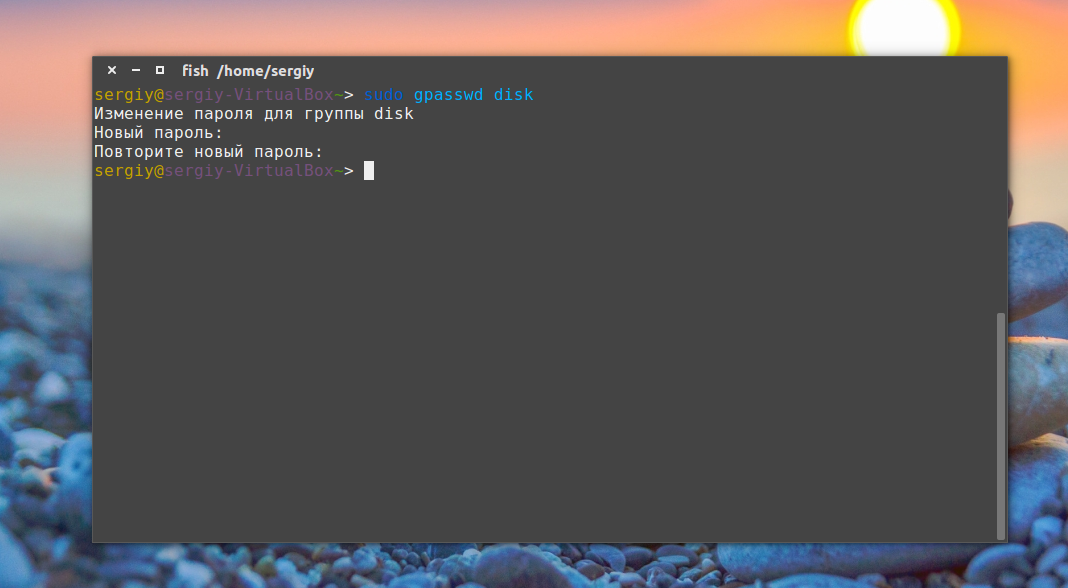
Versuchen wir nun, die Kräfte der Gruppe zu bekommen:
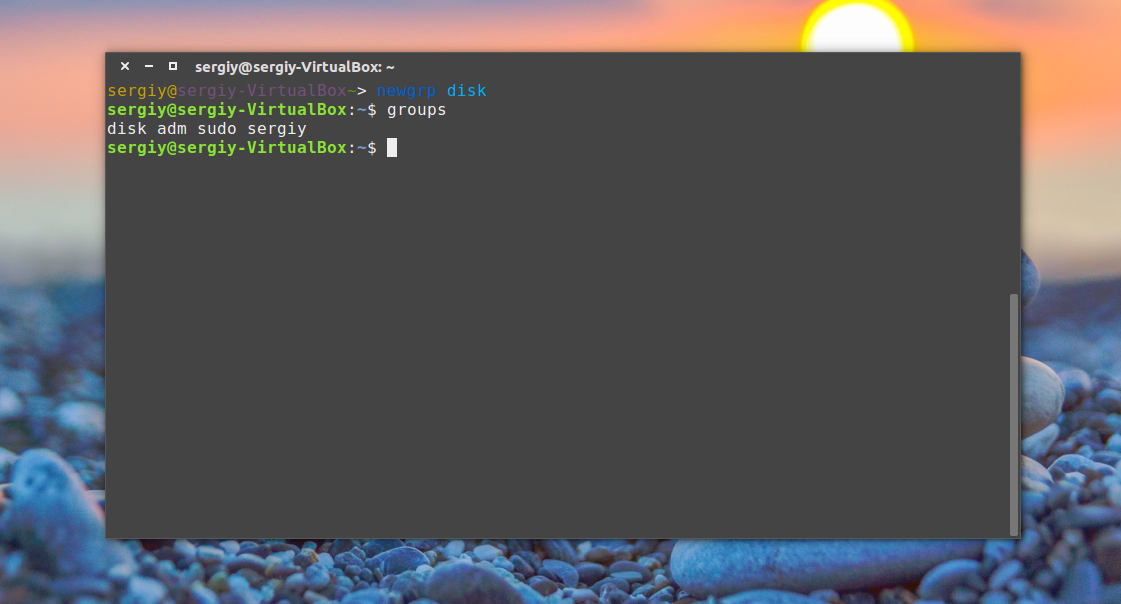
Nach Eingabe des Passworts befinden wir uns vorübergehend in dieser Gruppe und können mit den Dateien arbeiten, denen Zugriff auf diese Gruppe gewährt wird. Um das Linux-Passwort aus der Gruppe zu entfernen, verwenden Sie die Option -r:
sudo gpasswd -r Festplatte
Wie kann der Benutzer das Passwort ändern?
Serversicherheit ist eines der wichtigsten Dinge. Ursache für Sicherheitsprobleme sind häufig die Benutzer selbst, die Passwörter nicht oft genug ändern oder zu einfach machen. Wenn Sie ein Administrator sind, können Sie Benutzer zwingen, von Zeit zu Zeit Passwörter zu ändern, und ihnen automatisch eine Warnung senden, dass es an der Zeit ist, das Passwort zu ändern von Linux.
All dies ermöglicht es Ihnen, das Dienstprogramm passwd zu machen. Zuerst schauen wir uns an, wie man die Passwortinformationen in passwd sieht. Verwenden Sie dazu die Option -S:

- Das erste Feld ist der Benutzername
- Das zweite Feld zeigt einen der folgenden Werte: P - das Passwort ist gesetzt, L - der Benutzer ist gesperrt, NP - Es gibt kein Passwort.
- 07/21/2016 - Das Datum, an dem das Passwort zuletzt geändert wurde.
- 0 - Die Mindestzeit, um das Passwort zu ändern
- 99999 - Maximale Zeit des Passwortes
- 7 - Wie viele Tage müssen Sie vor Ablauf des Passwortes warnen?
- -1 - Nach wie vielen Tagen muss das Passwort deaktiviert werden.
Zum Beispiel wird 30 Tage nach der Änderung das Passwort des Benutzers veraltet:
sudo passwd -x 30 test
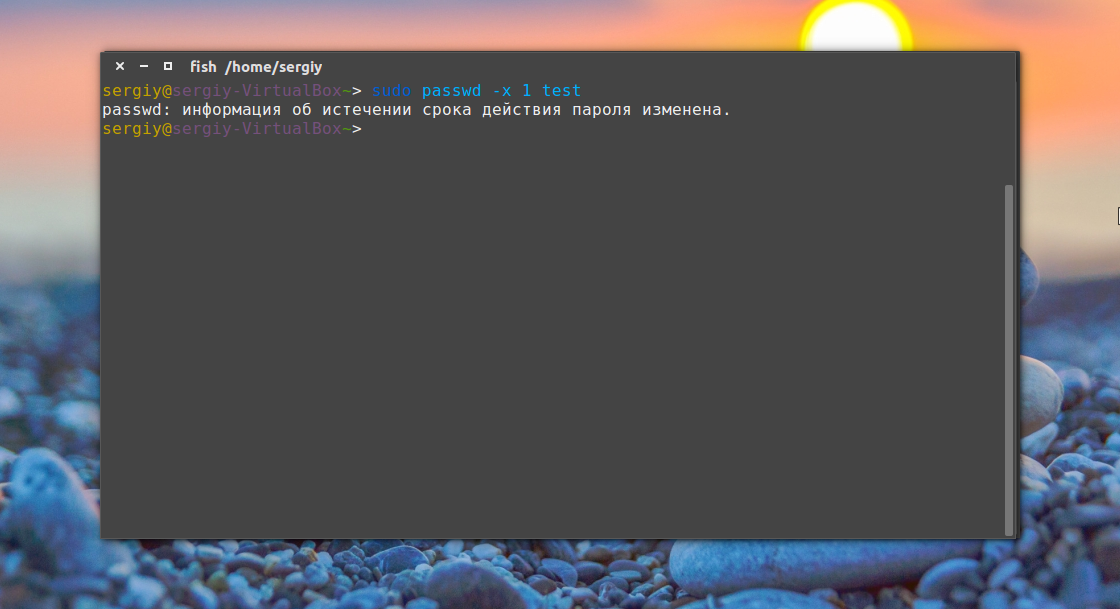
Drei Tage bevor das Passwort veraltet ist, warnen Sie den Benutzer, dass das Passwort geändert werden muss:
sudo passwd -w 3 Test
Wenn er dies nicht innerhalb von fünf Tagen tut, muss das Konto deaktiviert werden:
sudo Passwd -i 3 Test
Das Passwort kann höchstens einmal alle 10 Tage geändert werden:
sudo Passwd -n 10 Test
Mal sehen was wir haben:
sudo Passwd -S Test

Alles klar.
Wie ändere ich das root-Passwort?
Das Ändern des Linux-Passworts für root ist sehr einfach, genau wie für jeden anderen Benutzer. Nur Sie brauchen Superuser-Rechte. So wird es aussehen:
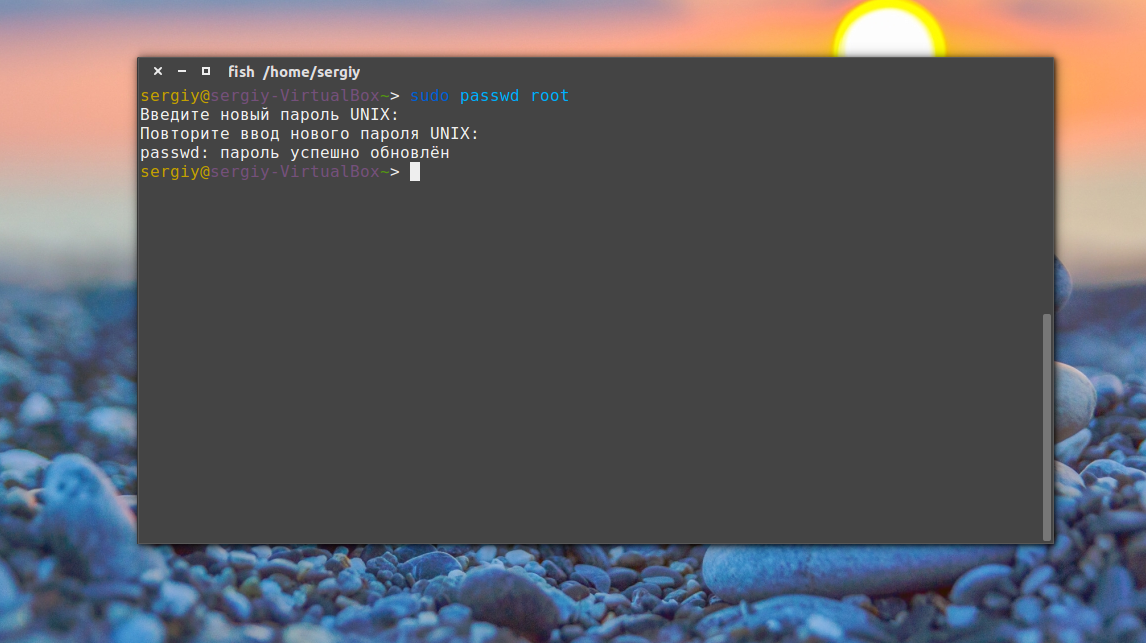
Alles arbeitet. Auf diese Weise können Sie das Root-Passwort auch in Ubuntu festlegen.
Wie man das Passwort manuell ändert
Das Linux-Betriebssystem wäre nicht Linux, wenn wir das Passwort nicht manuell ohne Dienstprogramme konfigurieren könnten. Wie gesagt, die Passwörter sind in der Datei / etc / shadow gespeichert. Und sie sind dort in verschlüsselter Form gespeichert. Sie können das Passwort nicht entschlüsseln.
Wenn das System das Passwort speichert, verschlüsselt es einen bestimmten Algorithmus und speichert das bereits verschlüsselte Ergebnis. Wenn sich der Benutzer anmelden muss, nimmt er einfach sein Passwort, verschlüsselt es erneut und prüft, was in / etc / shadow gespeichert ist. Wenn es gleich ist, ist der Benutzer berechtigt.
Trotzdem ist das Ändern des Linux-Benutzerpassworts nicht so schwierig. Und so müssen wir zuerst das verschlüsselte Passwort bekommen. Dies kann auf verschiedene Arten geschehen, zum Beispiel mit openssl:
openssl passwd -1 -salt xyz yourpass
Ersetzen xyz für jede zufällige Kombination von Symbolen, je mehr, desto besser. deinpass, das ist dein neues Passwort.
Kopiere das Ergebnis in die Zwischenablage, öffne die Datei / etc / shadow und finde sie dort der richtige Benutzer. Ich möchte das Linux-Passwort für den Test ändern:
sudo vi / etc / Schatten
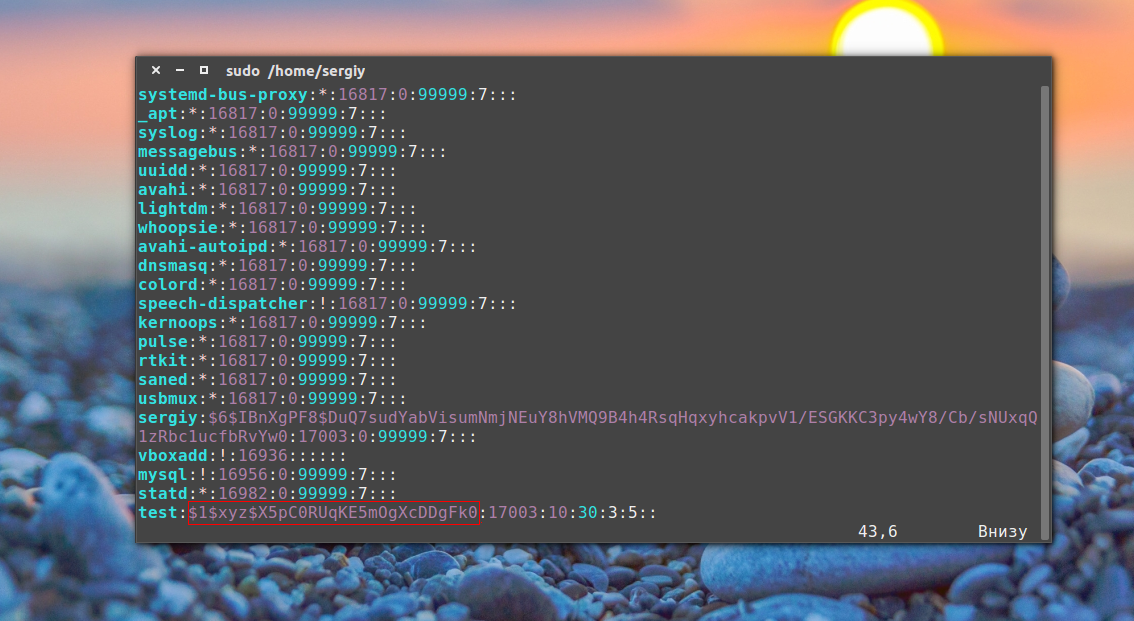
Die Syntax für diese Datei lautet:
benutzername:passwort: ::::
Das folgende Feld zeigt an letzte Änderung Passwort in Form der Anzahl der Tage ab dem 1. Januar 1970. Die restlichen Felder sind für uns nicht interessant, und Sie werden sie einfach durch einen Vergleich der Daten verstehen.
Ändern Sie nun das Passwort und speichern Sie es in der Zwischenablage. Speichern Sie die Datei und Sie können versuchen, ein neues Passwort einzugeben:
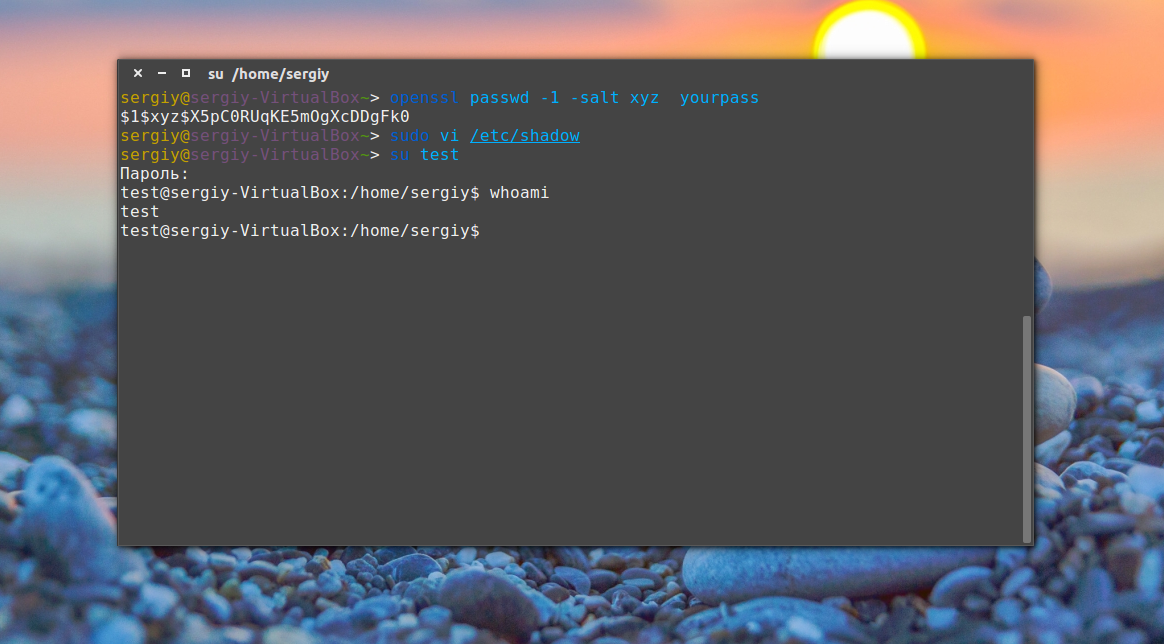
Alles arbeitet. Wie gesagt, es gibt mehrere Verschlüsselungsalgorithmen, mit denen Sie ein Passwort bekommen können, hier sind sie:
makepasswd --clearfrom = - --krypt-md5<<< YourPass
$ mkpasswd -m sha-512 -S Salz -s<<< YourPass
$ perl -e "crypt drucken (" YourPass "," salt ")," \\ n ""
$ openssl passwd -crypt -salt XRYourPass
In all diesen Beispielen ist salt eine zufällige Zeichenfolge, um die Zuverlässigkeit der Verschlüsselung zu erhöhen, und YourPass ist Ihr Kennwort. Was tun Sie mit den Daten, die Sie bereits kennen?
Schlussfolgerungen
In diesem Artikel haben Sie erfahren, wie Sie das Linux-Passwort ändern können. Ich habe über alle möglichen Wege nachgedacht und sogar nicht sehr standardisierte. Wenn Sie Fragen haben, schreiben Sie Kommentare!
Genügend geschützt - nicht nur vor dem Eindringen von außen, sondern vor unvorsichtigen Handlungen des Benutzers. Eines der Tools für diesen Schutz ist die Root-Passphrase. Ein komplexer und zuverlässiger Zugangsschlüssel kann leicht vergessen werden, wenn Sie Ihren Computer eine Weile nicht benutzen. Wir schlagen vor, einen Passwort-Reset anzuwenden, Ubuntu enthält die notwendigen Tools dafür.
Sie können das Passwort auf zwei Arten ändern.
Es gibt mehrere Möglichkeiten, den Zugriff auf Computerressourcen wiederherzustellen. In Ubuntu kann das Standard-Root-Passwort über den GRUB-Bootloader oder über die LiveCD "zurückgegeben" werden. Jede Verteilung wird ausreichen, aber es ist ratsam, nativ zu verwenden.
Methode Nummer 1
Diese Option funktioniert gut, wenn Sie Zugriff auf die Boot-Parameter haben. Wer lange ohne Ubuntu das Passwort vergessen hat, kann dies tun.
Zum Zeitpunkt des Neustarts des Computers in der Boot-Liste, wählen Sie das gewünschte Betriebssystem und drücken Sie "E". Suchen Sie auf dem nächsten Bildschirm in der Boot-Konfiguration nach der Zeile, an deren Anfang das Wort "linux" steht. Am Ende ersetzen Sie die Kombination der Buchstaben "ro" mit "rw". Dann füge zur Zeile hinzu
Die Kombination, die wir geändert haben, erlaubt es uns, nicht nur Dateien zu lesen, sondern auch in zufälliger Reihenfolge aufzunehmen. Wenn das Root-Passwort zurückgesetzt wird, kehren Ubuntu und der Bootloader in ihren ursprünglichen Zustand zurück. Laden Sie die Befehlszeile herunter. Um dies zu tun, können Sie "Strg + X" drücken. Geben Sie die neue Passphrase ein. Um dies zu tun, benötigen Sie den folgenden Befehl:
In Ubuntu hat sich das Passwort standardmäßig nicht geändert und es ist ein Fehler aufgetreten - das bedeutet, dass die erforderlichen Verzeichnisse zum Schreiben noch nicht verfügbar sind. Geben Sie Folgendes ein:
[E-Mail geschützt](keine): / # mount -n -o remount, rw /
Wiederholen Sie dann den Befehl passwd. Sie sollten eine Meldung sehen, dass die Daten erfolgreich geändert wurden.

Starten Sie den PC neu:
[E-Mail geschützt](keine): / # / sbin / reboot -f
Alles! Wir konnten das Passwort für Ubuntu ändern. Jetzt können Sie sich erneut einloggen.
Methode Nummer 2
In diesem Fall müssen Sie erneut mit den OS-Auswahlparametern umgehen. Suchen Sie den Wiederherstellungsmodus im Startmenü. Wir beginnen mit dem Zurücksetzen der Ubuntu-Code-Phrase von hier. Vielleicht hast du ein OS? Um GRUB zu starten, halten Sie "Shift" beim Start gedrückt. Alternativ klicken Sie beim Start auf die Schaltfläche Zurücksetzen und das nächste Mal, dass GRUB während des Starts angezeigt wird.
Gehen Sie in den Wiederherstellungsmodus, so dass es in Ubuntu einfacher ist, das root-Passwort zurückzusetzen. Sie müssen die Konsole mit Root-Rechten überwachen. Übersetzen Sie das Dateisystem analog zur First-Methode in den Aufzeichnungsmodus. Hier können Sie einen anderen Befehl verwenden:

Um das Root-Passwort in Ubuntu zu ändern, tippe einfach:
passwd Benutzername
Hier ist "Benutzername" der Name Ihres Kontos.
Führen Sie den folgenden Befehl aus, um den Computer neu zu starten:
Abschließend
Sie haben anhand von Beispielen erfahren, wie Sie das Passwort des Benutzers in Ubuntu ändern können. Diese Aufgabe auf den ersten Blick war einfacher als Sie dachten, oder? Wenn Sie weitere Fragen zur Ubuntu-Software haben, empfehlen wir Ihnen, andere Materialien auf unserer Website zu lesen. Nehmen Sie an der Diskussion über aktuelle Programme teil und "bügeln" Sie auf den Seiten unserer Website!

















